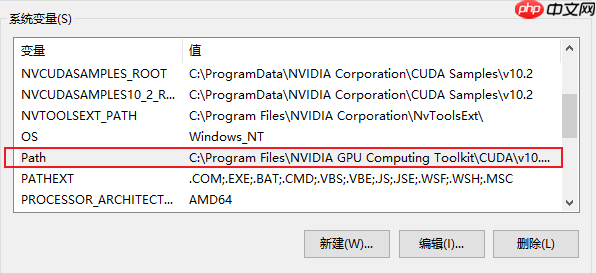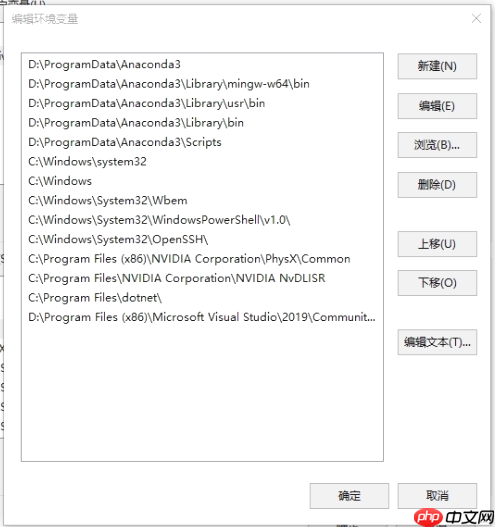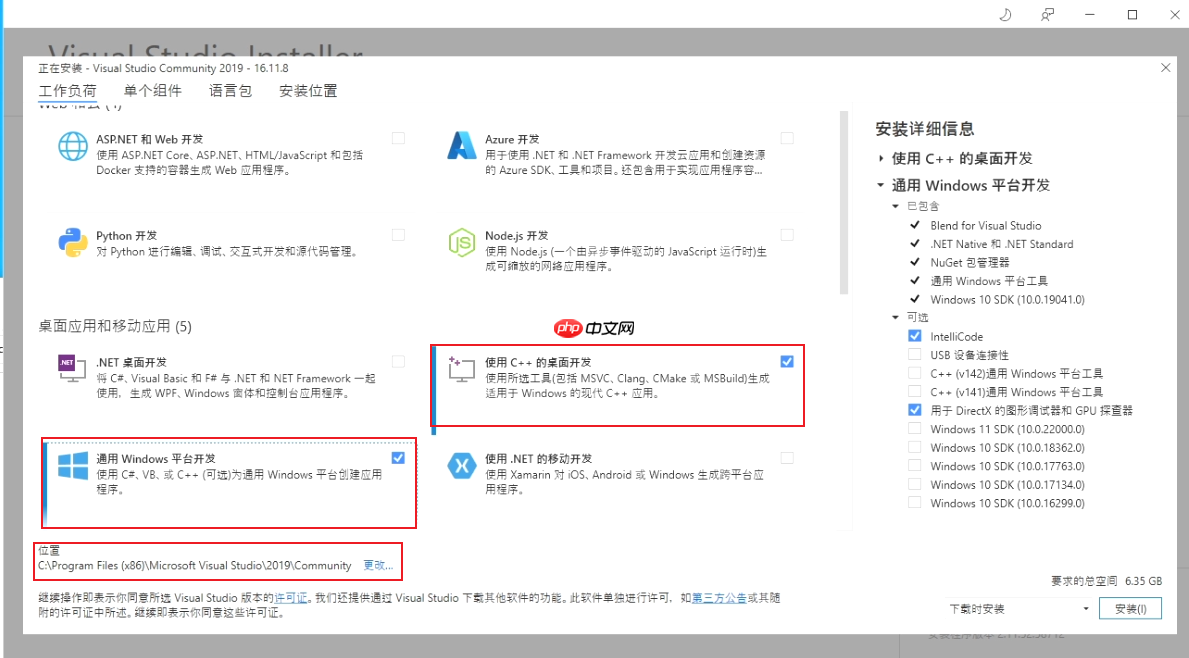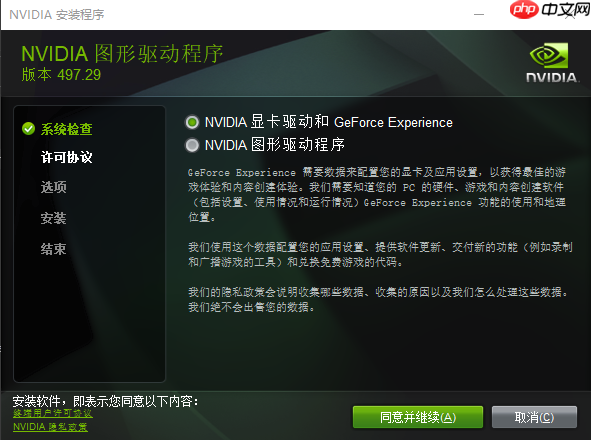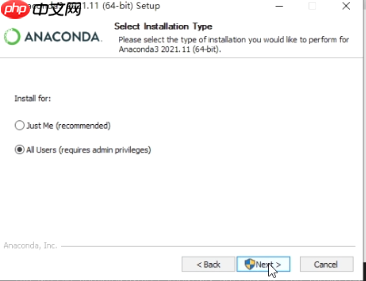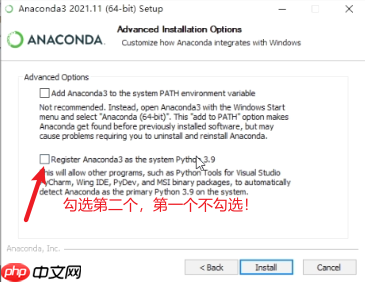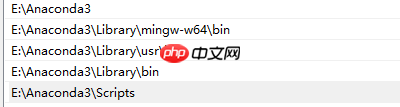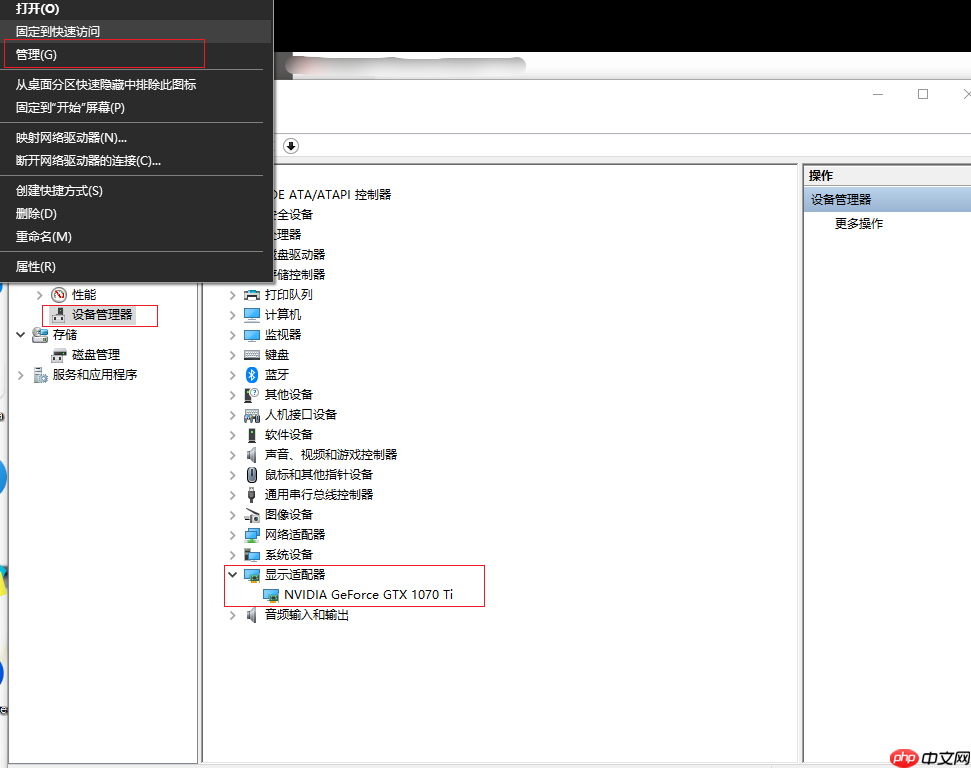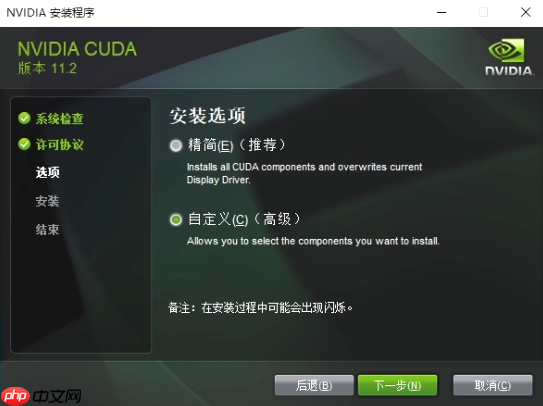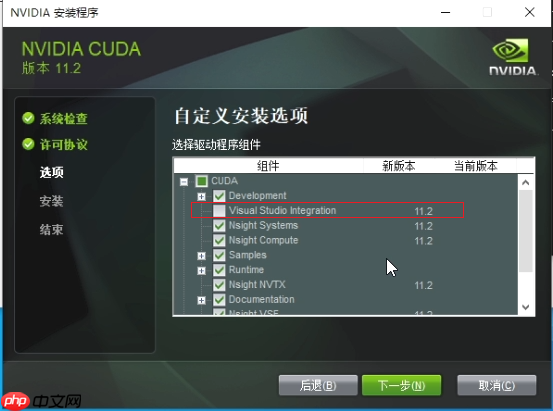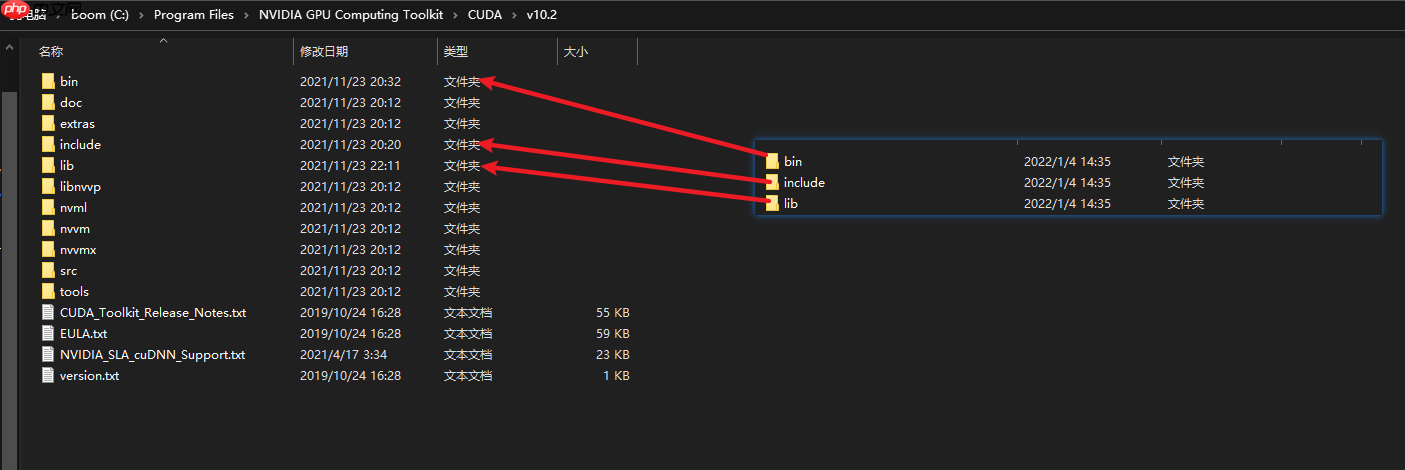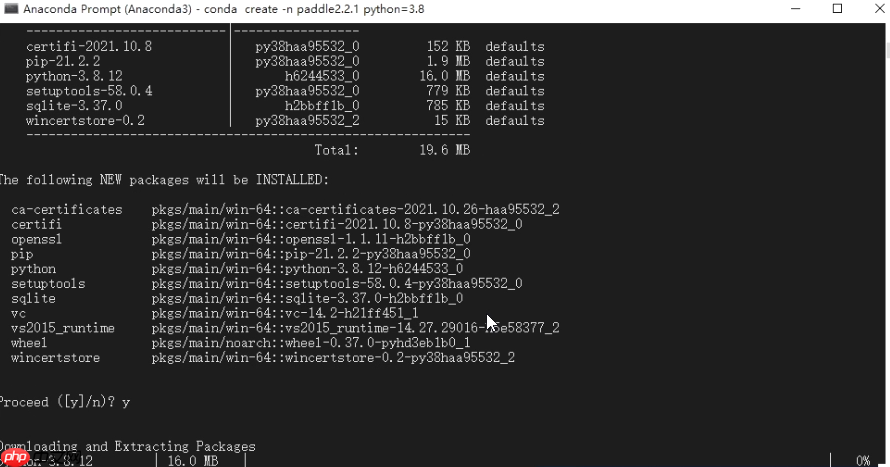手把手教你 win10 安装Paddlepaddle-GPU
时间:2025-07-28 | 作者: | 阅读:0本文介绍Windows10环境下PaddlePaddle-GPU的安装步骤,包括VS环境、N卡驱动、Anaconda、CUDA、CUDNN及PaddlePaddle-GPU的安装。需注意显卡型号与CUDA版本匹配,30系显卡用CUDA11以上,还提供了软件下载地址和验证方法,鼓励用户留言反馈问题。
简介
本项目旨在帮助大家在Windows10环境中安装PaddlePaddle-GPU
包括:
vs环境
N卡显卡驱动
Anaconda
CUDA
CUDNN
PaddlePaddle-GPU
欢迎大家遇到什么问题,在评论留言。记录解决后收入错误总结中,帮助大家更少的踩坑。
0前言
目前windows下飞桨支持的环境: Windows 7/8/10 专业版/企业版 (64bit)
GPU版本支持CUDA 10.1/10.2/11.0/11.1/11.2,且仅支持单卡
Python 版本 3.6+/3.7+/3.8+/3.9+ (64 bit)
pip 版本 20.2.2或更高版本 (64 bit)
那么就需要 一台windows的电脑,并且需要有英伟达显卡。
飞桨官方安装教程:https://www.paddlepaddle.org.cn/install/quick?docurl=/documentation/docs/zh/install/pip/windows-pip.html
如果想安装CPU版本Paddle或者其他CUDA版本的Paddle或者机器不支持AVX指令集等,可以参考官网教程进行操作。
1.下载所需的软件
- Visudl Studio(建议直接装vs,方便。当然也可以只装Visual C++ Build Tools,具体自己搜一下)。这里安装vs2019下载社区版即可。
- NVIDIA 驱动程序下载下载最新的就行。
- Anaconda
- cuda
这里要对应着下载,如果不是30系显卡(仅指常见的这些,V100啥的不太懂,自行查阅),推荐安装cuda10.2,比较常用。
如果使用安培架构显卡,即30系列显卡,必须安装11以上CUDA。30系显卡推荐安装11.2。
如果您的计算机没有 NVIDIA? GPU,请安装CPU版的PaddlePaddle
如果您的计算机有NVIDIA? GPU,请确保满足以下条件并且安装GPU版PaddlePaddle
CUDA 工具包10.1/10.2 配合 cuDNN 7 (cuDNN版本>=7.6.5)
CUDA 工具包11.0配合cuDNN v8.0.4
CUDA 工具包11.1配合cuDNN v8.1.1
CUDA 工具包11.2配合cuDNN v8.1.1
GPU运算能力超过3.5的硬件设备
- cudnn需要登录英伟达账号
所需列表
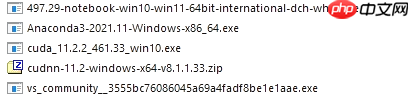
下面是我下载好的cuda10.2和cuda11.2以及cudnn7和cudnn8。
此项目挂载的数据集就是安装包。有需要的自行下载。
百度网盘地址()
链接:https://pan.baidu.com/s/1Msrlqj6pZw1dt0a8OLMrCw
提取码:3b3o
以下所有软件都建议右键管理员模式安装运行
2.安装VS
右键管理员运行,然后install。可以修改路径。 把"E:Microsoft Visual Studio2019CommunityVCToolsMSVC14.28.29910binHostX64x64"加入到系统环境变量Path中。
安装完成重启!!!
重启完后,打开一次VS。然后再进行下一步!!!
3.安装Nvidia驱动
右键驱动包用管理员模型运行。然后一路next即可。选第一个。精简安装就行
4. 安装Anaconda
- 管理员模式运行安装包,然后next到这一步,选择All Users
2.勾选第二个,第一个不勾选。
- 添加环境变量 此电脑->属性->高级系统设置->环境变量->系统环境变量的Path->新建
E:Anaconda E:AnacondaLibrarymingw-w64bin E:AnacondaLibraryusrbin E:AnacondaLibrarybin E:AnacondaScripts登录后复制
- 检查是否安装成功,打开cmd,输入conda -V出现版本号即可。
更换源,官方教程https://mirrors.bfsu.edu.cn/help/anaconda/
执行conda config --set show_channel_urls yes生成.condarc文件。
文件在 C:Users用户名 下面。然后按照官方的改就行。
5.安装cuda
- 查看显卡型号
右键我的电脑->管理->设备管理器->显示适配器
等待完成即可。
最后在cmd中输入nvcc -V查验是否安装成功。
6. cudnn安装
- 解压包cudnn
2.把对应文件放入此路径C:Program FilesNVIDIA GPU Computing ToolkitCUDAv10.2
7. PaddlePaddle安装
打开Anaconda Powershell Prompt (Anaconda3)
先创建一个新环境,conda create -n paddle2.2.1 python=3.8
然后激活conda activate paddle2.2.1
安装cuda11.2版本Paddle使用本命令
python -m pip install paddlepaddle-gpu==2.2.1.post112 -f https://www.paddlepaddle.org.cn/whl/windows/mkl/avx/stable.html
安装cuda10.2版本Paddle使用本命令
python -m pip install paddlepaddle-gpu==2.2.2 -i https://mirror.baidu.com/pypi/simple
- 安装完后,重新打开一下anaconda。不然会检测不到cudnn的东西。然后按照官网验证
python import paddle paddle.utils.run_check()登录后复制
来源:https://www.php.cn/faq/1428231.html
免责声明:文中图文均来自网络,如有侵权请联系删除,心愿游戏发布此文仅为传递信息,不代表心愿游戏认同其观点或证实其描述。
相关文章
更多-

- nef 格式图片降噪处理用什么工具 效果如何
- 时间:2025-07-29
-

- 邮箱长时间未登录被注销了能恢复吗?
- 时间:2025-07-29
-

- Outlook收件箱邮件不同步怎么办?
- 时间:2025-07-29
-

- 为什么客户端收邮件总是延迟?
- 时间:2025-07-29
-

- 一英寸在磁带宽度中是多少 老式设备规格
- 时间:2025-07-29
-

- 大卡和年龄的关系 不同年龄段热量需求
- 时间:2025-07-29
-

- jif 格式是 gif 的变体吗 现在还常用吗
- 时间:2025-07-29
-

- hdr 格式图片在显示器上能完全显示吗 普通显示器有局限吗
- 时间:2025-07-29
精选合集
更多大家都在玩
大家都在看
更多-

- 乖乖风格男生网名大全两个字(精选100个)
- 时间:2025-12-26
-
- 浙江绍兴轨道交通2号线列车撞击事故调查报告公布 致3死1重伤
- 时间:2025-12-26
-
- 觉醒第3集剧情介绍
- 时间:2025-12-26
-

- 【攻略分享】步兵营兵种完全解析
- 时间:2025-12-26
-

- 多种武器杀鬼子 国产抗日FPS《抵抗者》新实机预告
- 时间:2025-12-26
-

- 《掌握地下城3,玩转游戏的15个小技巧》 玩转地下城3
- 时间:2025-12-26
-
- 觉醒第2集剧情介绍
- 时间:2025-12-26
-

- 温柔惊艳的姓氏男生网名(精选100个)
- 时间:2025-12-26